
Kiedyś Chromebooki miały wbudowaną kontrolę rodzicielską. Firma Google je usunęła, ale dodała obsługę Family Link - oprogramowanie do kontroli rodzicielskiej dla telefonów i tabletów z systemem Android. Oto, jak to działa na Chromebookach.
Słowo ostrzeżenia przed konfiguracją
Zanim spędzisz dużo czasu na wprowadzaniu Family Link, powinieneś wiedzieć, że Family Link w systemie operacyjnym Chrome jest nadal w toku. W związku z tym brakuje niektórych klucz funkcje:
- Na kontach Family Link nie ma dostępu do Sklepu Google Play.
- YouTube jest domyślnie blokowany bez możliwości odblokowania.
Blokowanie YouTube jest podwójnie głupie, ponieważ zamiast tego próbuje przekierować do YouTube Kids, który istnieje tylko w formie aplikacji i nie jest dostępny na koncie Family Link, ponieważ nie ma Sklepu Google Play.
To rodzaj bałaganu i szczerze nie będziemy winić, jeśli nie chcesz się tym przejmować w tym momencie. Jest szansa, że Twoje dzieci chcą oglądać YouTube i grać w Minecrafta przez cały dzień, a nie mogą zrobić żadnej z tych rzeczy z kontem Family Link.
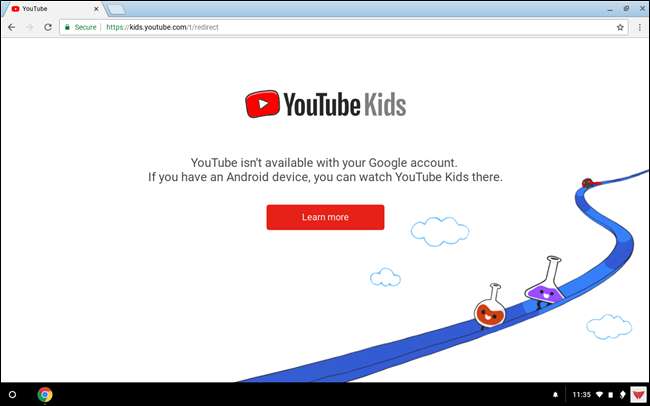
Jeśli jednak nadal chcesz ustawić Family LInk, czytaj dalej.
Skonfiguruj Family Link na swoim telefonie i zaloguj się do systemu operacyjnego Chrome
Zanim zaczniesz korzystać z Chromebooka, musisz skonfigurować konto Family Link i utworzyć konto Google dla swojego dziecka. Zwykłe konta Google nie będą działać - nie możesz ich zamienić na konta Family Link. Mamy pełny przewodnik po utworzenie konta Family Link , więc sprawdź to najpierw.
Po skonfigurowaniu konta dziecka nadszedł czas, aby zalogować się na Chromebooku.
Zacznij od zalogowania się przy użyciu nazwy użytkownika i hasła do konta, które właśnie utworzyłeś w telefonie. Gdy tylko wprowadzisz dane logowania, system operacyjny Chrome oznaczy konto jako konto dziecka w Family Link i poprosi rodzica o udzielenie pozwolenia przez zalogowanie się.
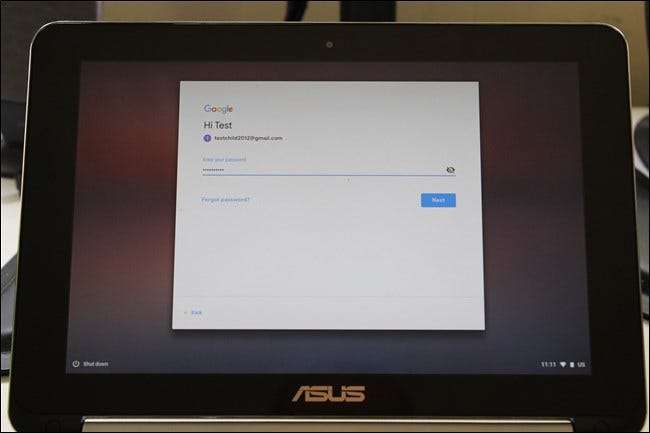
Wpisz swoje poświadczenia, aby potwierdzić, że jesteś rodzicem (wraz z kodem uwierzytelniania dwuskładnikowego, jeśli masz taką konfigurację).
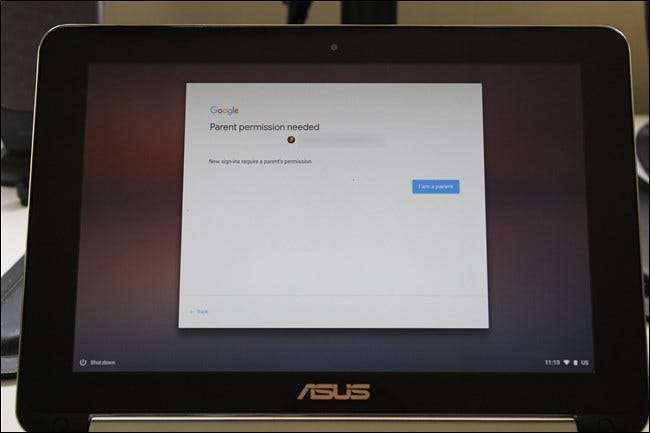
Gdy ją podpiszesz, Google poinformuje Cię, co jest dostępne, a co nie - z których największym jest Sklep Google Play. Jeśli się zgadzasz, kliknij przycisk „Tak”.
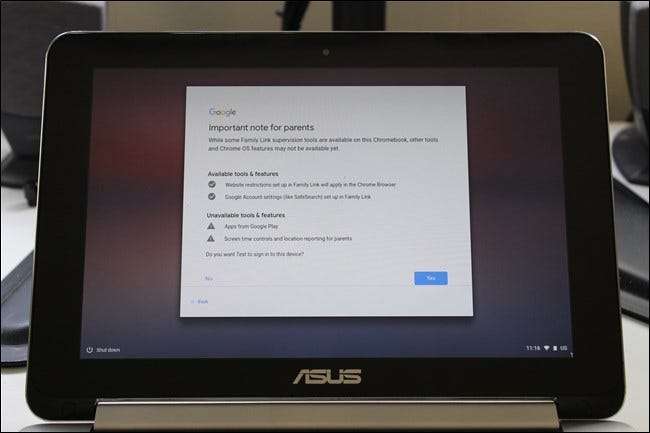
Przygotowanie wszystkiego na Chromebooku zajmie kilka sekund (i może wyświetlić ostrzeżenie, jeśli masz włączony tryb gościa), ale potem możesz już iść. Kliknij przycisk „Akceptuj i kontynuuj”, aby przejść dalej.
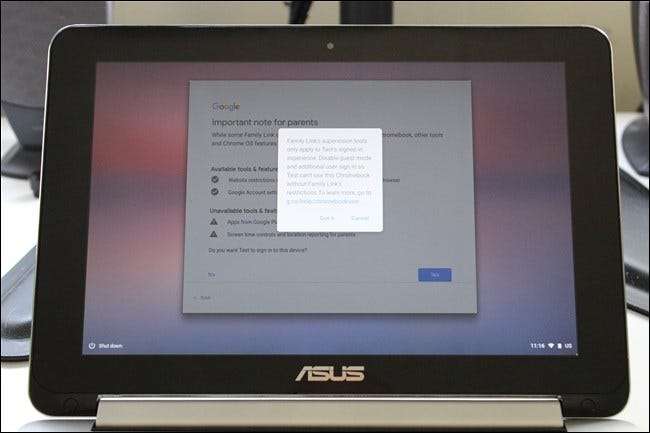
Nowe konto jest automatycznie rejestrowane i gotowe do uruchomienia.
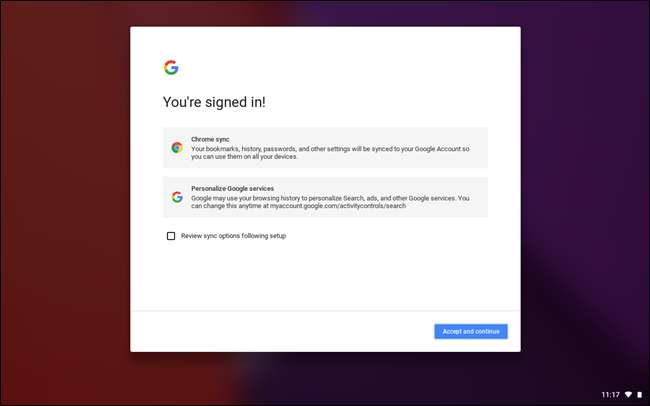
Czego można oczekiwać od kontroli rodzicielskiej w systemie operacyjnym Chrome z Family Link
Od tego momentu skończyłeś z Chromebookiem i możesz obsłużyć wszystko w aplikacji Family Link na telefonie. Najpierw jednak przyjrzyjmy się, czego nie możesz zrobić z Family Link.
Na początek, system operacyjny Chrome jako całość jest nietknięty przez Family Link - nie modyfikuje samego systemu, ale raczej treści internetowych. Oznacza to, że wszystkie ustawienia systemowe, flagi Chrome i tym podobne są nadal dostępne dla osób zalogowanych na konto Family Link. Chociaż nie musisz się martwić, że Twoje dziecko przypadkowo wejdzie do menu Flagi, pozostawienie szeroko otwartych ustawień systemu może potencjalnie powodować problemy - zwłaszcza jeśli Twoje dziecko lubi wariować. Chociaż w systemie operacyjnym Chrome nie ma wiele do zepsucia, wciąż jest to coś do rozważenia.
Ponieważ Family Link został pierwotnie zaprojektowany dla urządzeń z systemem Android (i nadal jest w toku w systemie operacyjnym Chrome), większość funkcji aplikacji jest skupiona wokół Google Play. Ponieważ nie jest to dostępne w Family Link na Chromebooki, możesz zignorować wiele rzeczy w aplikacji.
Możesz jednak zarządzać tym, co jest prawdopodobnie najważniejszą częścią Chromebooka: korzystaniem z internetu. Możesz znaleźć te ustawienia, przechodząc do aplikacji Family Link, wybierając profil dziecka, a następnie klikając przycisk „Zarządzaj ustawieniami”.
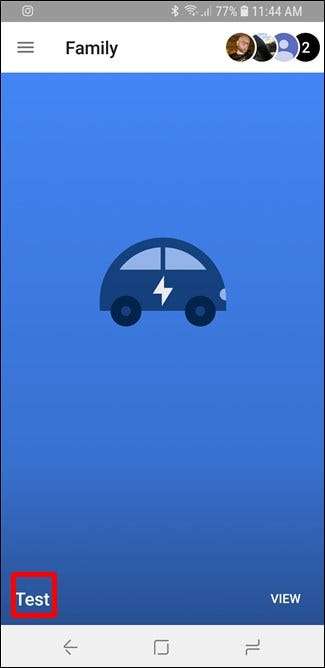
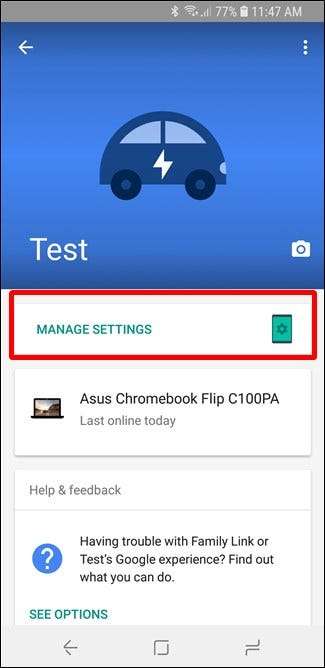
Pierwsza sekcja, którą chcesz poznać, to Filtry w Google Chrome - jest to prawdopodobnie największy filtr, jakiego będziesz używać w systemie operacyjnym Chrome. Domyślnie filtry Chrome są ustawione na „Spróbuj blokować witryny dla dorosłych”, ale żaden filtr nie jest doskonały. Jednak w naszych testach wykonaliśmy całkiem niezłą robotę, blokując najpopularniejsze witryny, do których nie chcesz, aby Twoje dziecko miało dostęp. Możesz to zmienić według własnego uznania, a nawet zezwolić określonym witrynom na przejście przez filtr, co jest świetne w przypadku fałszywych alarmów.
Jeśli chcesz mieć jeszcze ściślejszą kontrolę, możesz ustawić Chrome tak, aby zezwalał tylko na określone witryny, które wstępnie zatwierdzasz.
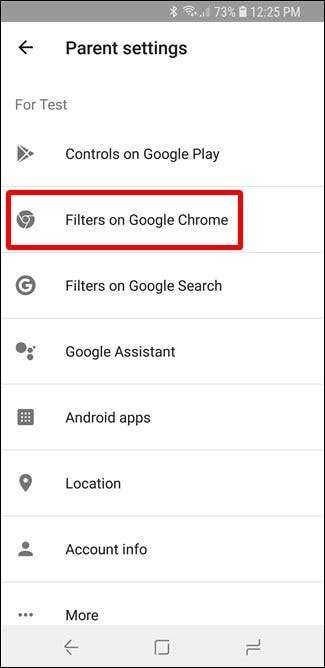
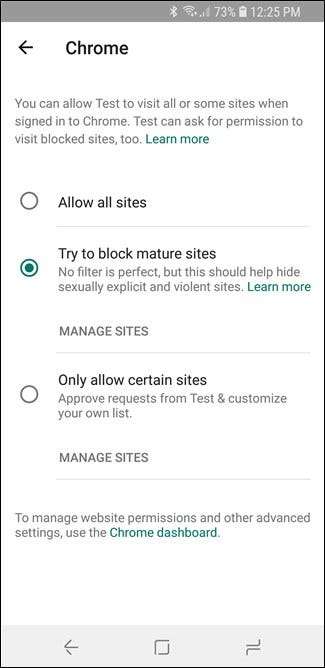
Uwaga: nawet dodanie YouTube do listy zatwierdzonych witryn go nie odblokuje.
Filtr SafeSearch jest domyślnie włączony w ustawieniu „Filtry wyszukiwarki Google”, ale możesz go wyłączyć, jeśli chcesz.

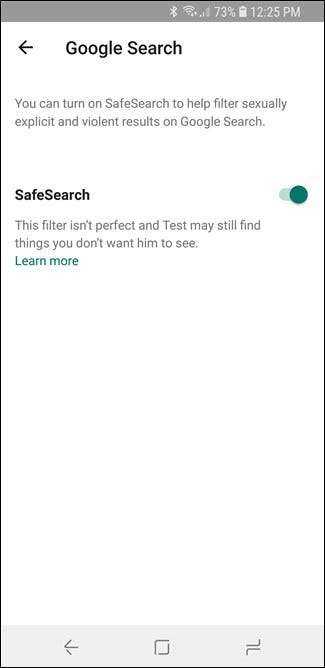
A poza tym niewiele zostało z systemem operacyjnym Chrome. Śledzenie lokalizacji nie jest jeszcze dostępne na Chromebookach, a pozostałe funkcje dotyczą Google Play. Jak powiedzieliśmy, wciąż trwają prace. Opcje kontroli treści są dobrze, chociaż i wydaje się, że działa dobrze.
Największym problemem związanym z Family Link w systemie operacyjnym Chrome jest teraz blokowanie Google Play, ponieważ posiadanie aplikacji na Androida jest obecnie jedną z najlepszych funkcji na Chromebookach (i taką, której dzieci prawdopodobnie będą chciały). Mamy nadzieję, że Google pracuje nad naprawieniem tego systemu, ponieważ dostęp do Google Play (i kontrola) uczyniłby ten jeden z najlepszych systemów kontroli rodzicielskiej.







